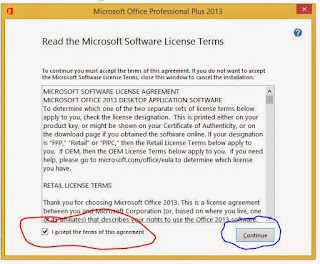Cara Install Office 2007, 2010, 2013 dan 2016 Lengkap dengan Gambar -- Di era yang sudah serba canggih ini semua pekerjaan tidak lagi dikerjakan dengan secara manual. Semua membutuhkan bantuan laptop atau komputer untuk menyelesaikannya. Tetapi untuk meneyelesaikan tugas-tugas tersebut laptop atau komputer tidak hanya kosongan saja melainkan harus berisi sebuah aplikasi pengolah kata, angka, proyek dll, yaitu Microsoft Office. Microsoft office yang paling mudah dioperasikan adalah Office 2007. Lantas bagaimana cara instal microsoft office 2007? Atau cara menginstal microsoft office 2007 di laptop? Banyak sekali di luar sana pertanyaan-pertanyaan demikian, bahkan ada pula yang menanyakan cara menginstal microsoft office 2007 dan gambarnya.
Mengapa microsoft office 2007 yang banyak dipilih oleh pengguna? Yap benar sekali, produk microsoft ini merupakan Office yang dapat dikategorikan sebagai yang paling berhasil. Banyak sekali pengguna yang berpendapat bahwa Office 2007 merupakan Office yang user-friendly. Banyak buku-buku di sekolah menengah pertama dan sekolah menengah atas tentang pelajaran TIK yang menjelaskan office 2007 bukan office yang lain. Sehingga, dapat dikatakan bahwa memang Office 2007 merupakan produk yang paling mudah digunakan. Tapi apakah produk Microsoft Office yang lain tidak baik? Tidak juga, mungkin hanya sebagian besar pengguna yang menguasainya. Oleh karena itu, untuk mendukung instalasi Office 2007 maka admin juga akan menambahkan instalasi Office yang lain, mulai 2010, 2013 dan 2016 beserta gambarnya.
Oke, tidak usah panjang lebar lagi. Mari kita ulas untuk menginstal Microsoft Office 2007 lengkap dengan gambarnya. Baca juga: Cara Membuat Kurva di Ms. Word
Cara Menginstal Microsoft Office 2007 dan Gambarnya
Untuk menginstal Office 2007 caranya adalah sebagai berikut:
- Siapkan file Ms. Office 2007
- Buka filenya dan temukan file setup.exe
- Double klik pada setup.exe
- Jika muncul notifikasi, maka Anda harus memasukkan Product Key.
- Isikan product key-nya. Jika tidak punya silahkan Googling dengan Keyword "Product Key Office 2007".
- Jika sudah memasukkan Product Key, maka akan muncul "Microsoft Software License Terms". Silahkan klik "I accept the terms this of agreement".
- Tekan Continue.
- Tekan "Install Now" Untuk menginstall semua part Office 2007. Tekan "Customize" untuk memilih bagian mana saja yang ingin diinstall.
- Tunggu Instalasi hingga selesai. Waktu tidak begitu lama.
- Tekan "Close" untuk mengakhiri proses instalasi Office 2007.
Mudah bukan? Oke kita lanjut untuk Office 2010. Langkahnya hampir sama. Tapi ada beda sedikit saja. Kita ulas saja.
Cara Menginstall Office 2010 dengan Gambar
Bagaimana cara menginstall Office 2010 dengan gambar? Ini dia jawabannya.- Siapkan File Folder Ms. Office 2010.
- Double klik pada setup.exe
- Jika muncul syarat-syarat ketentuan, klik I accept the terms this of agreement.
- Masukkan Product Key. Jika belum punya bisa memakai ini: Microsoft Office Professional Plus 2010: 22HGX-728MX-BBWX9-7BB8X-J96B4, Microsoft Visio Premium 2010: PQCFB-YGXGC-TXB66-DH3VW-GCGYQ, dan Microsoft Project Professional 2010: CQYRY-3KBR3-JW34C-VGH7M-MQM49.
- Jika sudah, klik "Continue".
- Klik "Install Now" saja agar lebih mudah.
- Klik Continue untuk tahap berikutnya. Dan tunggu hingga proses instalasi selesai.
- Klik Close untuk mengakhiri proses instalasi.
Hmhm sama mudahnya ternyata untuk instalasi Office 2010. Apakah Office 2013 juga lebih mudah? Oke kita bahas saja.
Cara Install Office 2013 dengan Gambar
Untuk install office 2013 dengan gambar bisa ikuti instruksi dibawah ini.
- Siapkan Ms. Office 2013 yang akan di instal.
- Double klik pada setup.exe
- Beri tanda centang pada I accept the terms this of agreement.
- Klik Continue.
- Masuk proses berikutnya, klik "Install Now" agar lebih mudah.
- Tunggu hingga proses selesai.
- Klik Close untuk mengakhiri instalasi.
Mudah sekali ya untuk instalasi Office 2013. Sekarang coba kita bahas cara Install Office 2016. Apakah sama mudahnya?
Cara Install Office 2016 dengan Gambar
Tata cara menginstall office 2016 sama mudahnya dengan Office yang lainnya. Hanya saja, untuk Office 2013 atau Office 2016 yang belum memiliki product key sangat disarankan Anda menyiapkan KMS Pico untuk proses aktivasi. Berhubung office 2016 yang pro dan fix masih belum maka Anda siapkan saja yang masih beta.
- Siapkan dulu file folder Office 2016
- Klik dua kali pada setup.exe.
- Berbeda dengan Office sebelumnya, ketika Office 2016 di install maka proses instalasi akan berjalan di belakang layar. Sehingga Anda dapat menjalankan program yang lain.
- Untuk mendapatkan status terverifikasi Office 2016 Anda, setelah proses instalasi berakhir silahkan jalankan KMS Pico Anda dan pilih Activate Office. Atau coba pakai serial number berikut ini: NKGG6-WBPCC-HXWMY-6DQGJ-CPQVG untuk Office 2016 Preview.
Nah, mudah sekali bukan... Semoga berhasil proses instalasi Office 2007, 2010, 2013 dan 2016 Anda. Jangan sampai lupa ada seribu jalan menuju roma apalagi kalau hanya sekedar software bajakan. Tentu akan ada banyak sekali jalan agar Office yang Anda pakai menjadi full version. So, terus berusahalah. Baca juga: Tips Membuat Slide Power Point yang Kreatif